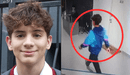WhatsApp: ¿Cómo enviar mensajes de voz desde el Asistente de Google?
¿Sabías que mientras chateas, podrás usar el Asistente de Google? Revisa más sobre este peculiar truco.
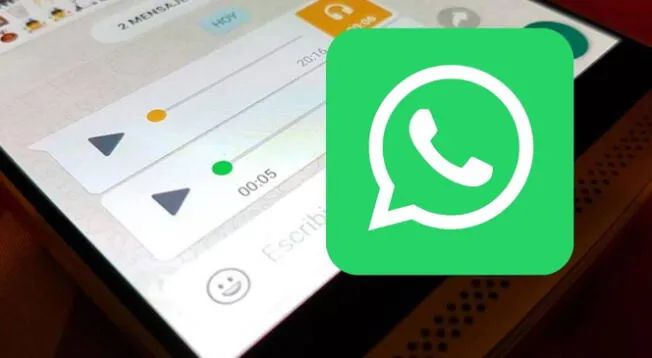
En WhatsApp, Facebook Messenger o Telegram, los usuarios envían mensajes de voz cuando no pueden escribir y también es una herramienta muy útil para quienes están apurados. Sin embargo, algunos usuarios no cuentan con el tiempo suficiente para ingresar a la aplicación y crear el audio.
Noticias sobre WhatsApp
- WhatsApp Plus: ¿Qué hago si no puedo instalar la aplicación? - Pasos
- WhatsApp Plus: ¿Si instalo la aplicación puedes perder mi cuenta?
- WhatsApp: Conoce como cambiar el color de tus emojis en simples pasos
- WhatsApp: ¿Cómo agregar música a las historias sin la necesidad de descargar otra app?
En este caso, el Asistente de Google sería la solución más adecuada para enviar o escuchar un mensaje de voz en WhatsApp, ya que realizó una actualización para facilitar la vida de las personas que realizan otra actividad mientras chatean con alguien.
Es importante menciona que, este servicio estuvo a prueba en otros idiomas como inglés y portugués, pero debido a su éxito y buenos comentarios, se implementó en español.
Asistente de Google desde un dispositivo Android.Pasos para enviar un mensaje de voz en WhatsApp con el Asistente de Google
Esta herramienta resulta ser más cómoda, porque puedes realizar cualquier operación desde el comando de voz, sin tener la necesidad de presionar el botón de grabación de WhatsApp.
A continuación te presentaremos los pasos para utilizar esta herramienta mientras realizar otra actividad:
- Utiliza tu dispositivo móvil y di "Hey Google! envía un mensaje de audio en WhatsApp".
- Automáticamente el Asistente de Google te preguntará para quien es el mensaje, tu deberás indicar el contacto tal y como lo tienes agregado en la aplicación.
- Por último, deberás mencionar el contenido del mensaje y decir 'Enviar'.
Luego de culminar este proceso, Google se encargará de enviar el mensaje al contacto. Por otro lado, si deseas realizar este procedimiento en otra aplicación de mensajería instantánea, solo deberás mencionarla. Por ejemplo, "Hey Google! envía un mensaje de audio en Facebook Messenger" y se continúa con los mismos pasos.
Ofertas


Cineplanet
CINEPLANET: 2 entradas 2D + 2 bebidas grandes + Pop corn gigante. Lunes a Domingo
PRECIO
S/ 52.90
CIRCO ATLANTIKA
CIRCO DE AGUA ATLANTIKA 2025: del 26 de Junio hasta el 31 de Agosto en la Explanada Costa 21 - San Miguel
PRECIO
S/ 39.00
CIRCO DE LAS ESTRELLAS
CIRCO DE LAS ESTRELLAS 2025: del 17 Julio al 31 Agosto en el Parque de las Leyendas - San Miguel
PRECIO
S/ 17.90
CIRCO MONTECARLO
CIRCO MONTECARLO 2025: del18 de Julio hasta el 24 Agosto en Circuito Militar - Jesús Maria
PRECIO
S/ 29.90